win10电脑上的exe文件打不开怎么办?电脑用的时间久了难免会遇上各种各样的问题,很多小伙伴在网络上下载软件都会遇上exe文件打不开的情况,打不开电脑软件就无法安装,那么接下来一起看看exe文件打不开解决方法!
解决方法一,
1、通过360全面查杀一下电脑;
![1612492537718888.png @~0@WQ73~E~L3YPM6QU]~ZW.png](https://diannao-1300951004.cos.ap-guangzhou.myqcloud.com/images/2025/03/4678987134325121727.png)
解决方法二,
1、搜索【cmd】,选择命令处理文件,然后右键用管理员权限打开;
![1612492588561134.png S4{`]ISBSD_%QXGRT)[J0MA.png](https://diannao-1300951004.cos.ap-guangzhou.myqcloud.com/images/2025/03/3605540101984457372.png)
2、在cmd命令下输入,;
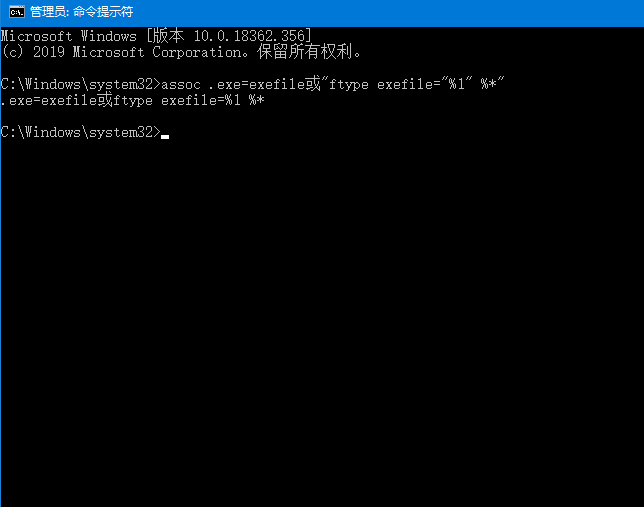
3、s输入然后回车,命令执行后,exe文件就可以恢复正常使用;
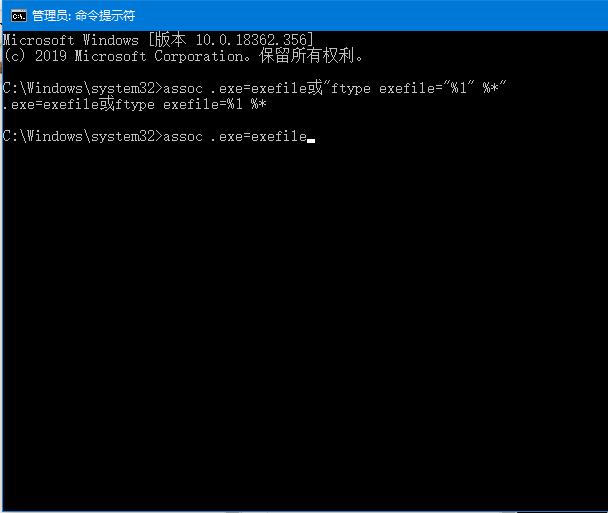
解决方法三,
1、桌面空白处右键,选择新建记事本,然后命名为“test”;
![1612492722439827.png $(LX%AI8~W}9}7PT9)VS4]0.png](https://diannao-1300951004.cos.ap-guangzhou.myqcloud.com/images/2025/03/6286695655328956336.png)
2、打开新建记事本,复制下面的内容粘贴到记事本
Windows Registry Editor Version 5.00
[HKEY_CLASSES_ROOT\.exe]@="exefile""Content Type"="application/x-msdownload"
[HKEY_CLASSES_ROOT\.exe\PersistentHandler]@="{098f2470-bae0-11cd-b579-08002b30bfeb}"
[HKEY_CLASSES_ROOT\exefile\shell\open\command]@="\"%1\" %*"
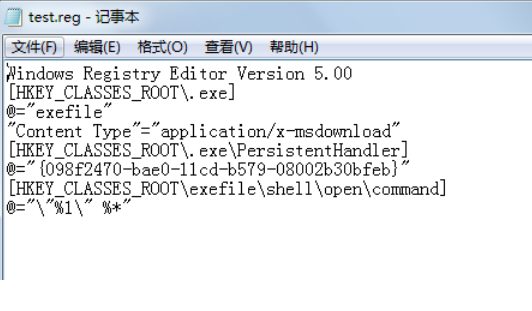
3、然后保存文件,将txt后缀名重命名为reg;

4、双击reg文件,然后弹出是否继续,点击是,最后提示导入注册表中,这样说明已经正常修改,我们再试试exe文件吧。
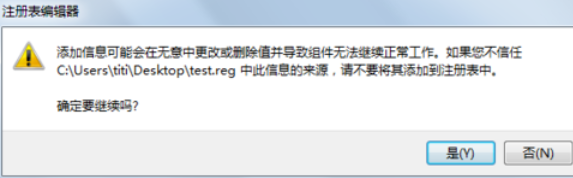
那么以上即是win10电脑上的exe文件打不开怎么办的全部内容啦,希望对你有所帮助,更多相关内容还原关注小白一键重装系统官网哦!
教你win10文件夹选项在哪里打开
当我们要对文件夹进行一些设置的时候,就需要打开文件夹选项进行操作.不过很多网友对win10系统不熟悉,不清楚win10文件夹选项在哪里打开.今天小编就教下大家win10打开文件夹选项的方法.


